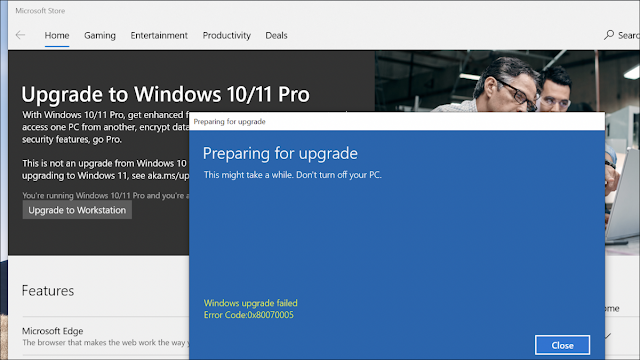How to fix the error code "Windows upgrade failed" 0x80070005
After buying a new Windows laptop a few days ago, I was about to return it and buy a new Linux laptop instead. It's infuriating that the Microsoft Store kept giving me an error while upgrading to Windows 10 or 11 Pro – but I finally found a mysterious fix that actually works.
Unfortunately, if you search for the error message, you will be presented with a large number of articles from other sites that offer meaningless general advice. They said restart your laptop, so I immediately restarted the computer only to find that Windows 11 suddenly thought I was on an unlicensed Enterprise version and forced me to completely roll back to Windows 10 .
The moral of the story is not to trust random sites on the internet when it comes to fixing problems on laptop.
Note: We assume that you have already followed the process of upgrading from Windows Home to Windows Pro using the Windows Store and that you have a physical license.
How to fix error code 0x80070005 and upgrade to Windows 10 or 11 Pro
The solution is what you expect from Microsoft: you will have to hack the registry and then reinstall. Technically, it's called "resetting your computer" these days, but it's kind of the same.
Tip: Before you read more, it's time to back up all your important files. Hacking the registry and performing a factory reset will likely delete those important photos of lunch or that one thing you saved at the time. Even reading the rest of this article is probably not recommended if you don't have a backup. Well are you done? Keep reading afterwards.
First, you'll want to open the Start menu, search for "Registry Editor" or "Regedit," and then scroll down to the following key:
HKEY_LOCAL_MACHINE\SOFTWARE\Microsoft\Windows NT\CurrentVersion\
Double-click "ProductName" in the left pane, and change the value from "Windows 10 Home" to "Windows 10 Pro". (Or, if you're trying to fix Windows 11, just change it to "Windows 11 Pro").
The next step is to factory reset your computer as Windows is tricked by hacking the registry into thinking that you are already using Windows 10 Pro and set it up completely for you.
Launch the Settings app (you can press Windows + i to do this) and head over to Update & Security> Recovery or just type "Reset this PC" in the search box. If you are a processor, you can use the command prompt to factory reset instead, but we will assume that you are not a processor and prefer to do it graphically.
Click on the "Get Started" button under "Reset this computer", choose the "Keep My Files" option (unless you want to delete all your files), and proceed through the wizard to perform a full factory reset of your computer.
Note: If you are presented with the option to perform a cloud download of installation files, choose this option.
Once this process is done, which will likely take some time, there is one more step: activate Windows again. Open the Settings app and head to Update & Security> Activation, or just type "Activation" in the Start menu search box to find these options.
You'll see an error message that you're using Windows 10 or 11 Pro, but it's not activated. You will then have to click on the "Troubleshooting" link to force Windows to try to activate it. You thought Windows would be smart enough to do it on its own, but you would be wrong. Click on it anyway.